Android开发环境
现在主流的Android开发环境有:
- Eclipse + ADT + SDK
- Android Studio + SDK
- IntelliJ IDEA + SDK
现在国内大部分开发人员还是使用的Eclipse,而谷歌宣布不再更新ADT后,并且官网也去掉了集成Android开发环境的Eclipse下载链接,各种现象都表示开发者最后都终将过渡到 Android Studio ,当然这段过渡时间会很长。
据说是刚学Android的话建议直接冲 Android Studio 着手,所以我下载了 Android Studio 。
Android模拟环境
在Android学习和开发过程中,常用到安卓自带的 Android SDK 模拟器和第三方 Genymotion 安卓模拟器。
- 自带模拟器
- 优点:支持部分硬件操作,也支持短信电话功能。
- 缺点:速度慢,还好新版本已经改善了很多。
- 适用人群:电脑配置过关的开发者,不然卡到哭。
- Genymotion模拟器
- 优点:速度快,对电脑配置要求低。
- 缺点:免费版基本不支持硬件操作,深知短信电话功能都不支持。
- 适用人群:初学者,用不到高级功能的地方都可以使用。
android studio安装教程
Android模拟器Genymotion安装
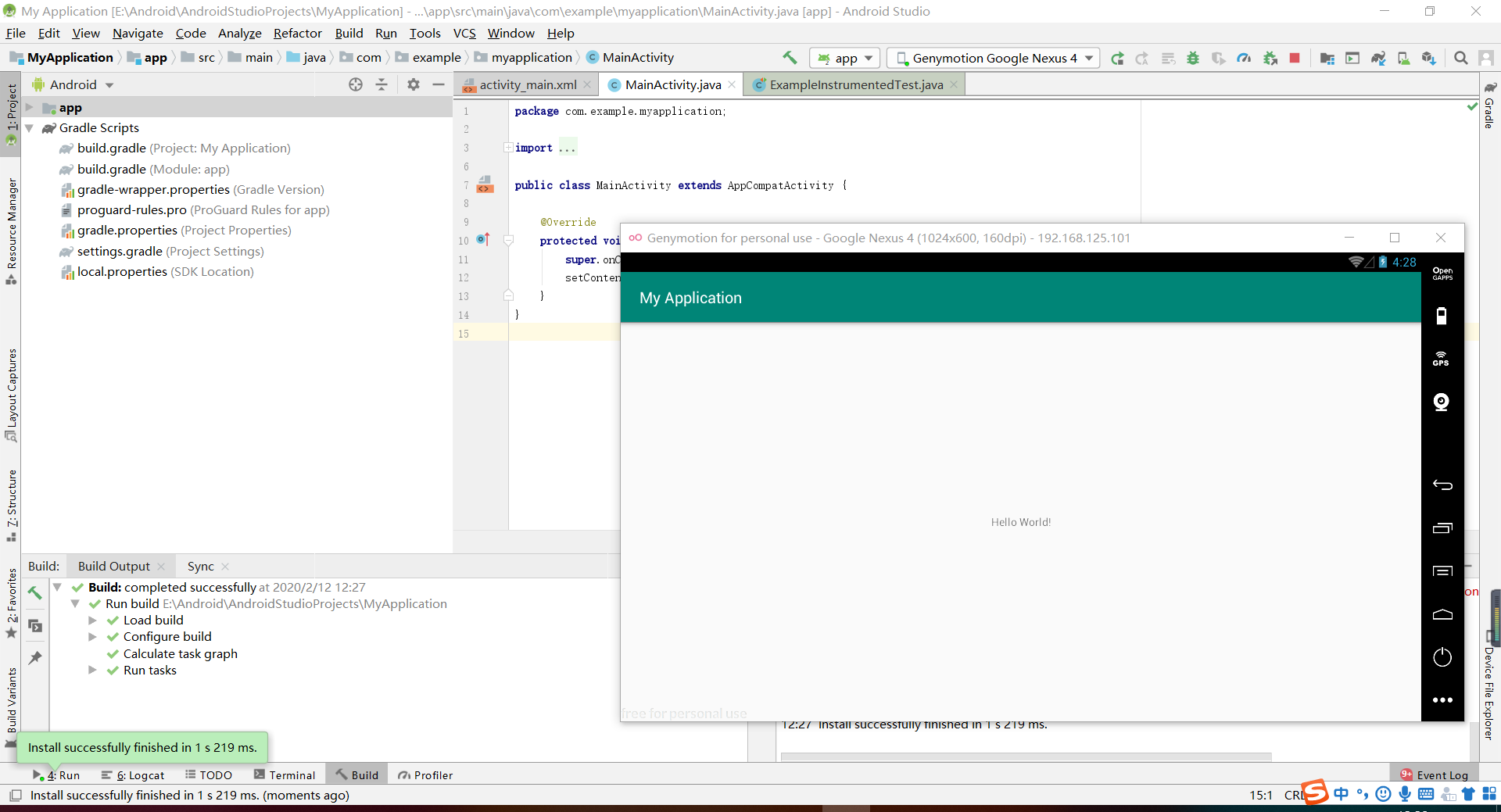
遇到的问题:
安装完Android Studio ,启动 Android 模拟器的时候AVD打不开。
错误信息为:
Emulator: Process finished with exit code 1
Emulator: PANIC: Cannot find AVD system path. Please define ANDROID_SDK_ROOT问题分析:
提示信息的意思是说“avd系统路径找不到”,请定义ANDROID_SDK_ROOT,其实就是需要我们定义一个"avd"的路径。
解决措施:删除 AVD 里所有的镜像。在系统环境变量里设置:

ANDROID_HOME:这是sdk的路径
ANDROID_SDK_HOME:这是avd的路径,先设置成这样,里面是空的文件夹,当我们下载avd的时候会自动使用上面配置的路径。
然后重启 Android Studio ,
重新下载一个镜像,再次打开avd的时候,它居然好了!!!!!!
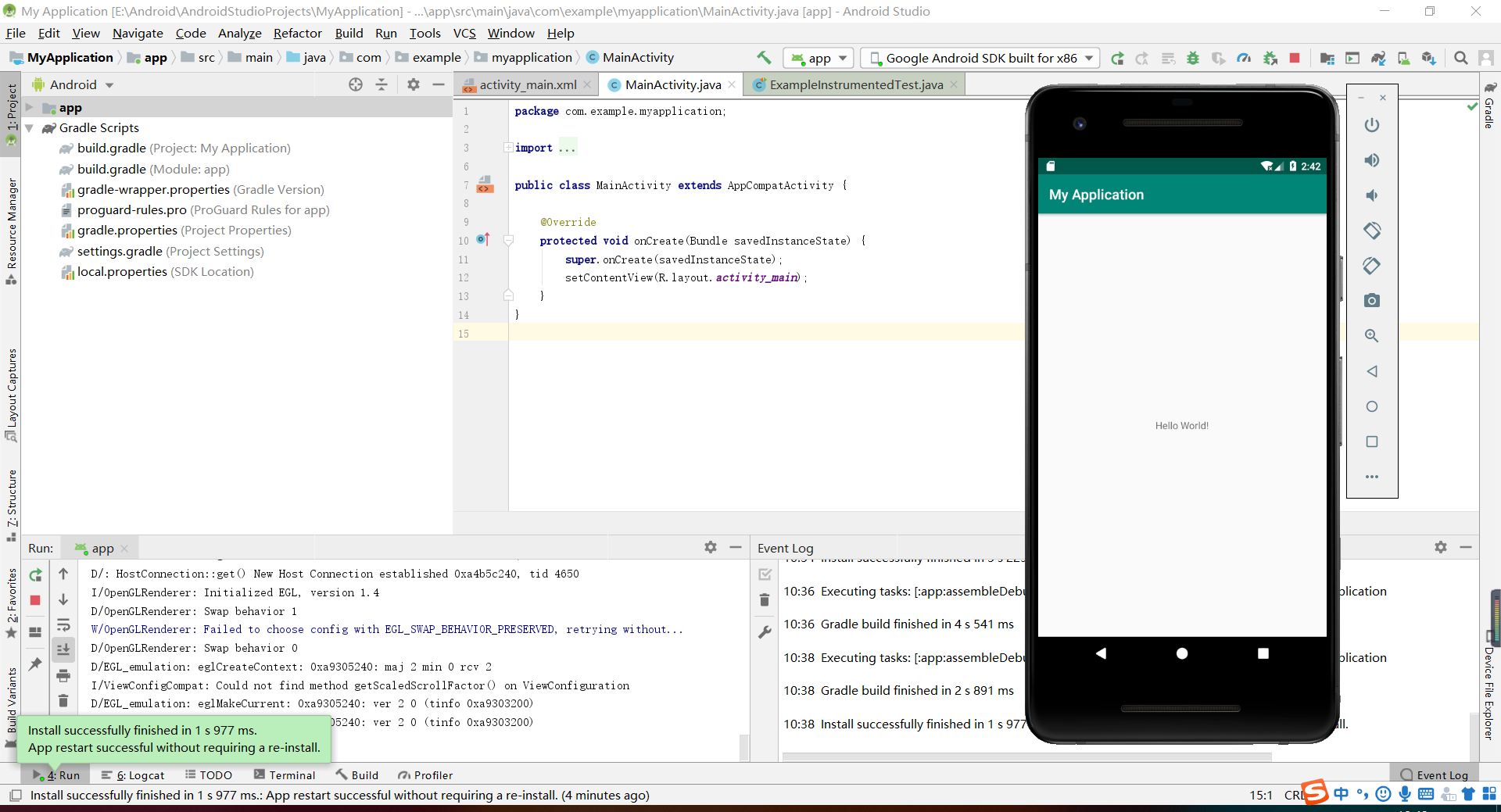
终于搭建好了,安卓自带的 Android SDK 模拟器和第三方 Genymotion 安卓模拟器都可以正常使用。太不容易了。。。